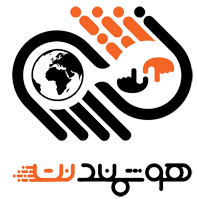فرکانس و تایمینگ RAM پروفایلXMP
فرکانس یا سرعت رم چیست؟
سرعت RAM رم یا همون فرکانس RAM رم یکی از مهمترین ویژگی های رم به حساب می آید. سرعت حافظههای رم با واحد مگاهرتز بیان میشود به زبون عامیانه و بازاری به باس BIOS رم معروف شده و از اعداد مشخصی خارج نیست. معمولا هر چی سرعت رم RAM بیشتر باشه اطلاعات بیشتری بین پردازنده و رم جابجا میشه اما نه در همه موارد . به عنوان مثال بین ۲۱۳۳ مگاهرتز تا ۲۴۰۰ مگاهرتز، فرکانس دیگری وجود ندارد و رم شما باید یکی از فرکانسهای معتبر را داشته باشد.
مثال: شما یک رم DDR3 با سرعت ۲۱۳۳ مگاهرتز خریدید اما مادربرد شما ( کنترلر حافظه ) قادر به کار با این سرعت نیست پس واقعا این رم RAM برای شما بی مصرف خواهد بود و در سرعتی که کنترل کننده حافظه تعیین می کنه ( سرعت پایین تر ) کار خواهد کرد . بر عکس همین مسئله هم صدق می کنه اگه شما یک رم با سرعت کم رو روی یک مادربرد با سرعت بالا قرار دهید ، پردازنده و مادربرد مجبورن با سرعتی که رم تعیین می کنه کار کنن . بین دو عدد رم هم همینه ، اگه یک رم با سرعت ۸۰۰ مگاهرتز و یک رم دیگه با سرعت ۶۶۷ مگاهرتز کنار هم قرار بدید ، رم ۸۰۰ مگاهرتزی مجبوره که خودش رو با سرعت پایین تر وفق بده و رو ۶۶۷ مگاهرتز کار کنه .
در رابطه با فرکانس یا همان سرعت رم، توجه به دو نکته اهمیت دارد.
اول این که همواره سعی کنید حافظهای با بیشترین سرعت تهیه کنید و دوم این که از سازگاری فرکانس رم با حداکثر فرکانس قابل پشتیبانی توسط مادربردتان اطمینان کسب کنید.
تایمینگ رم یا زمان پاسخ دهی چیست؟
خیلی از افراد در خرید کامپیوتر در هنگام انتخاب رم فقط به فرکانس و مقدار حافظه رم توجه میکنند در حالی که این صحیح نیست. پارامتر مهم دیگری نیز وجود دارد که با نگاه ب
روی ماژول رم خواهید دید. این پارامتر به صورت چند عدد پشت سر هم مثلا ۲۴-۹-۹-۹ یا ۲۱-۷-۷-۷ که نشان دهنده ی تایمینگ RAM است. اگر اعداد فوق نوشته نشده باشد عبارتی مانند CL9 یا CL7 مشاهده خواهید کرد. تایمینگ رم نشان دهندهی کلاک پالس هایی است که رم نیاز دارد تا دادهها را در رم بنویسد یا بخواند.
هر یک از این اعداد فوق معرف نوع خاصی از تاخیر هستند که معروفترین آنها، اولینشان است. عدد اول باعنوان CAS Latency یا CL(مخفف Column Address Strobe Latency) CL ) واحد نشان دهنده زمان تاخیر از زمان دریافت درخواست داده از طرف چیپست و یا پردازنده تا زمان ارائه آن به خروجی RAM است.این زمان بر اساس کلاک اندازه گیری می گردد.
این زمان تاخیر در واقع تعداد کلاک پالسی است که یک کنترلر حافظه (در پردازنده) درخواست دسترسی به یکی از سلولهای حافظه را به رم میدهد و دادههای مورد نیاز پس از این تعداد کلاک پالس در خروجی رم و در اختیار پردازنده قرار میگیرد. بین تاخیر حافظه و سرعت آن رابطهی خاصی وجود دارد که درک آن از اهمیت بالایی برخوردار است. هر قدر فرکانس حافظهای بیشتر باشدوزمان تاخیر کمتری هم داشته باشدعملکرد حافظه بهتر است.
نکته
اگر تنها به فرکانس و عدد CL دقت کنید و متوجه میشوند که هرچقدر فرکانس افزایش پیدا میکند، عدد CL هم زیاد میشود. به همین دلیل عدهای تصور میکنند به دلیل افزایش تاخیر CAS با افزایش فرکانس، عملا بخشی از سرعت اعلام شده غیر قابل دستیابی است. اما حقیقت این است که همراه با افزایش فرکانس، زمان (نه تعداد کلاک پالس) تاخیر کاهش پیدا میکند یا در بدترین حالت تقریبا ثابت باقی میماند.
بین تاخیر حافظه و سرعت آن رابطهی خاصی وجود دارد که درک آن از اهمیت بالایی برخوردار است. هر قدر فرکانس حافظهای بیشتر باشد و زمان تاخیر کمتری هم داشته باشد، عملکرد حافظه بهتر است. اگر تنها به فرکانس و عدد CL دقت کنید و متوجه میشوند که هرچقدر فرکانس افزایش پیدا میکند، عدد CL هم زیاد میشود. به همین دلیل عدهای تصور میکنند به دلیل افزایش تاخیر CAS با افزایش فرکانس، عملا بخشی از سرعت اعلام شده غیر قابل دستیابی است. اما حقیقت این است که همراه با افزایش فرکانس، زمان (نه تعداد کلاک پالس) تاخیر کاهش پیدا میکند یا در بدترین حالت تقریبا ثابت باقی میماند.
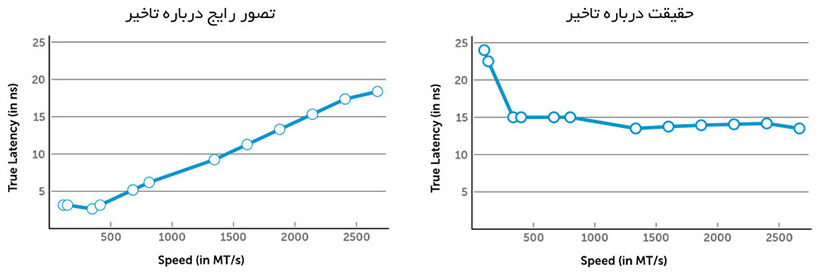
پروفایل XMP
منظور از پروفايل XMP یا Extreme Memory Profile تنظيم وضعيتى از فركانس و تايمينگ رم هست كه با پلتفورم اينتل سازگارى داره و سيستم رو در حالت بهينه و سرعت بالاتر اجرا ميكنه. XMP یک فناوری اختصاصی معرفی شده از سوی شرکت “اینتل” است که برای مادربرد و البته حافظه های DDR خصوصا در نسخه های DDR4و DDR3 تالیف گشته و اجرایی شد.
این تکنولوژی به سیستم و کاربران اجازه خواهد داد تا فرکانس کاری حافظه های رم را بر اساس نیاز و توانایی سیستم، انتخاب نمایند. JEDEC سازمانی است که برای استانداردسازی رم ها تشکیل شده است. این سازمان مشخص کرده که در حافظهی EEPROM یک ماژول ram چه اعداد و اطلاعاتی میبایست ذخیره شود.
لذا اطلاعات مربوط به کارخانهی سازنده، سریال نامبر و اطلاعات مفید دیگری در این حافظه ذخیره میشود و توسط مادربردهای مختلف، خوانده و در BIOS مادربرد قابل مشاهده است. سرعتهای استاندارد رم هم از مشخصات ذخیره شده است. سرعتهایی مثل ۱۰۶۶، ۱۳۳۳ و ۱۶۰۰ مگاهرتز که در مورد هر یک، اطلاعاتی ثبت میشود.
ینتل پروفایلهای ویژهای به نام XMP را به عنوان پروفایلهای اضافهای را توسعه داده تا سازندگانی که رم هایی برای سرعتهای بالاتر تولید کردهاند که در پروفایل استاندارد نیست، از آن استفاده کنند. بنابراین در بیشتر رم ها یک پروفایل XMP هم ذخیره شده است.در هنگام خرید کامپیوتر توجه کنید که رم ها معمولا با تبلیغ پروفایل XMP خود بستهبندی و فروخته میشوند ولی مشکل اینجاست که کاربر باید این پروفایل را به صورت دستی فعال کند. به عبارت دیگر پروفایل XMP به طور معمول فعال نیست و نیاز به فعال سازی دستی دارد.

روش فعال کردن پروفایل XMP
بسیاری از افراد در هنگام خرید کامپیوتر رم های خوبی تهیه میکنند اما بدون فعال کردن پروفایل XMP به استفاده از آن میپردازند. به عنوان مثال حافظهای با فرکانس ۱۶۰۰ مگاهرتز خریداری می کنند اما چون XMP را فعال نکردهاند این حافظه با سرعت استاندارد ۱۳۳۳ کار خواهد کرد. در این صورت اگر XMP را فعال نکنیم، یک حافظه با عملکردی در حد رم های ارزان قیمت تر ۱۳۳۳ مگاهرتزی خواهیم داشت که به هیچ وجه معقول نیست.
برای فعال کردن XMP مراحل زیر را دنبال کنید:
- بعد از روشن کردن سیستم با زدن کلید DELETE یا F2 وارد تنظیمات بایوس شوید. در برخی مادربردهای حرفهای کلید خاصی برای ورود مستقیم به Bios بعد از ریاستارت شدن سیستم تعبیه شده که نامی مثل Direct Key و مانند آن دارد. شاید مادربورد شما هم چنین کلیدی داشته باشد لذا به دفترچهی مادربورد یا وبسایت سازنده ها مراجعه کنید تا نحوهی استفاده از آن را یاد بگیرید.
- بسته به سازنده، روش فعالسازی XMP متفاوت است. پس از ورود به Bios سیستم به دنبال گزینهای به نام XMP بگردید. این گزینه ممکن است در بخش تنظیمات اصلی قرار داشته باشد. همچنین امکان دارد گزینه یاد شده را در بخش تنظیمات پیشرفته Ram مشاهده کنید. علاوه بر این در برخی از سیستمها، گزینه مورد بحث در قسمت overclocking نیز وجود دارد.
- XMP را فعال کرده و یکی از پروفایلها را انتخاب کنید. درحالیکه ممکن است دو پروفایل جدا از هم را در این بخش مشاهده کنید، اما در بیشتر مواقع فقط یکی از آنها را میتوان انتخاب کرد. در بعضی شرایط نیز احتمالا فقط امکان فعال یا غیرفعال کردن XMP وجود داشته باشد.
- اگر دو پروفایل را برای انتخاب در دسترس دارید، اغلب این دو پروفایل شبیه به یکدیگر هستند.در هرحال، سعی کنید در صورت امکان هر پروفایلی که مشاهده میکنید را فعال کنید و موردی را در حالت انتخاب قرار دهید که سرعت بیشتری را به شما ارائه میدهد. پس از اعمال این تغییرات به محیط ویندوز برگشته و نرمافزار CPU-Z را مجددا اجرا کرده و در نتیجه تغییرات اعمال شده را مشاهده کنید.
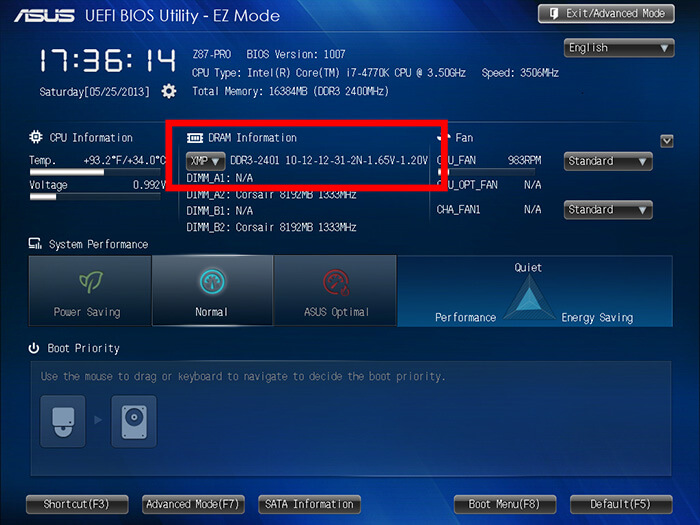
امیدوارم توانسته باشیم توسط این پیج شما را به جواب سوالات خود برسانیم . درصورت سوالات بیشتر و وجود ابهام با ما تماس حاصل فرمایید http://hoshmandnet.com/contact-information/